ps换脸后如何统一肤色
ps软件的功能特别地强大、又特别地神奇。我们可以利用ps工具制作出各种特效和效果,比如换装效果,换背景效果,还有就是换脸特效。这些特效真的是不可思议,我们不得不被ps软件的强大处理功能所折服。设计师利用ps软件进行换脸操作时,由于选取对象的肤色存在一定的差异,会让换脸操作感觉不真实,只有统一人物肤色以后,出来的图片效果才更完美。那么ps换脸后如何统一肤色呢?在下面的教程里大家可以找到答案。
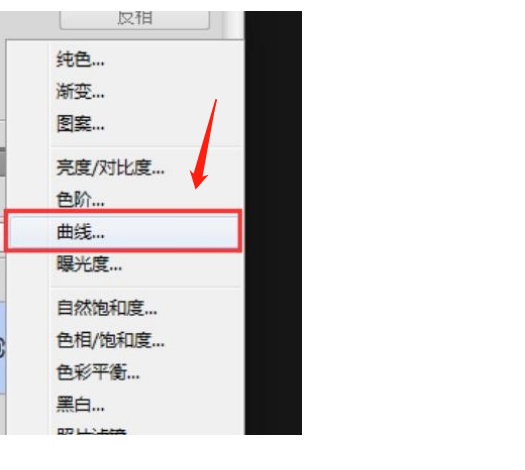
ps换脸后如何统一肤色呢?
ps软件的功能特别地强大、又特别地神奇。我们可以利用ps工具制作出各种特效和效果,比如换装效果,换背景效果,还有就是换脸特效。这些特效真的是不可思议,我们不得不被ps软件的强大处理功能所折服。设计师利用ps软件进行换脸操作时,由于选取对象的肤色存在一定的差异,会让换脸操作感觉不真实,只有统一人物肤色以后,出来的图片效果才更完美。那么ps换脸后如何统一肤色呢?在下面的教程里大家可以找到答案。
1.打开需要编辑的PS图片,点击打开曲线。
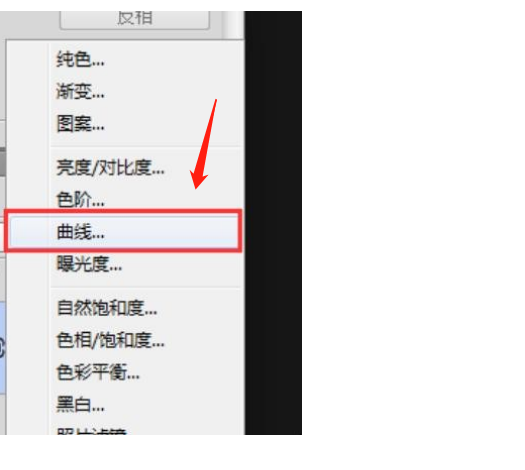
2.在弹出来的窗口中点击创建剪切蒙版。
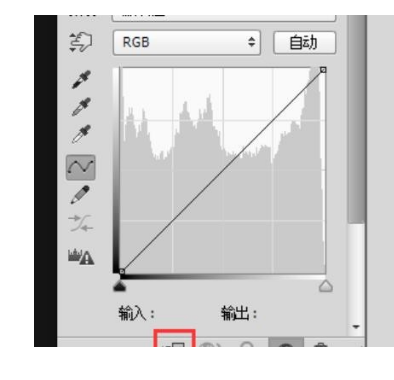
3.在弹出来的窗口中点击选择蓝色通道,进行调整。
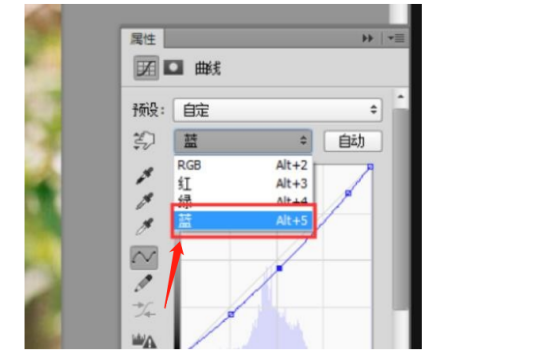
4.点击绿色通道调整到合适的色调即可。
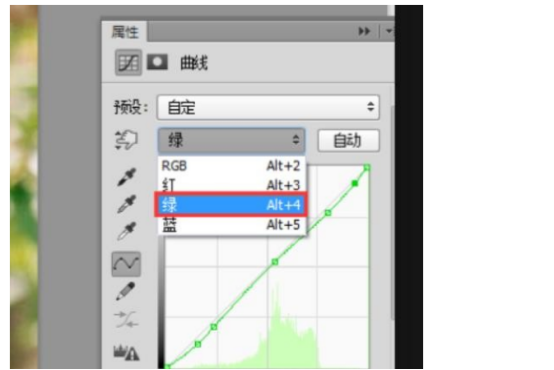
ps换脸后如何统一肤色的教程就分享到这里,在ps软件里操作,设计师对图形的设计效果要求是非常严格的,设计师在进行换脸操作以后,还要对肤色进行处理,把最完美的图片效果展示给大家。ps软件真的很神奇,它可以制作出我们不可思议的各种效果,为图片增添了许多神秘色彩。现在ps软件已经成为我们工作中必不可少的修图工具,它在各个领域都有非常大的贡献,大家快来学习吧。
本篇文章使用以下硬件型号:联想小新Air15;系统版本:win10;软件版本:PS(CC2018)。
ps换脸后如何统一肤色?
现在ps软件已经成为我们工作中必不可少的图片编修工具。ps软件的功能是非常神奇、强大的,通过它可以制作出各种不可思议的特效效果,像ps换脸技术、制作霓虹灯等特效,都是它的杰作。大家在制作ps换脸特效时,由于选取的人物皮肤颜色存在差异,在制作时大家如何才能统一肤色呢?关于这个问题,大家可以在下面的教程里找到答案。
1.打开需要编辑的PS图片,点击打开曲线。
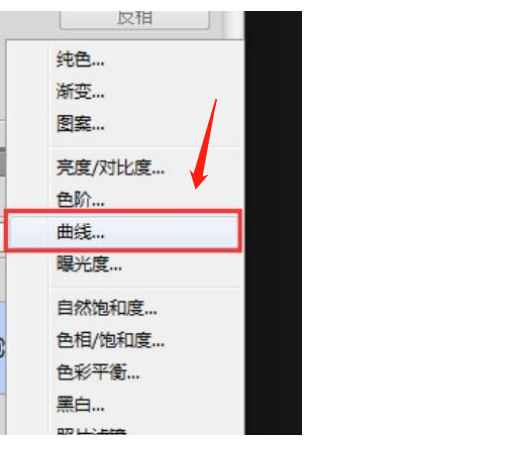
2.在弹出来的窗口中点击创建剪切蒙版。
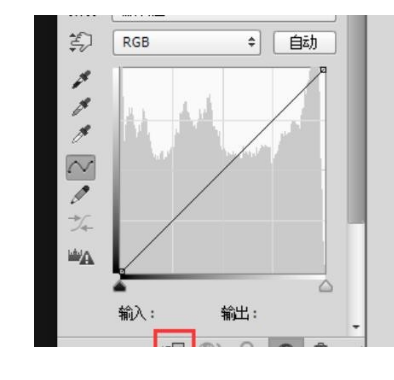
3.在弹出来的窗口中点击选择蓝色通道,进行调整。
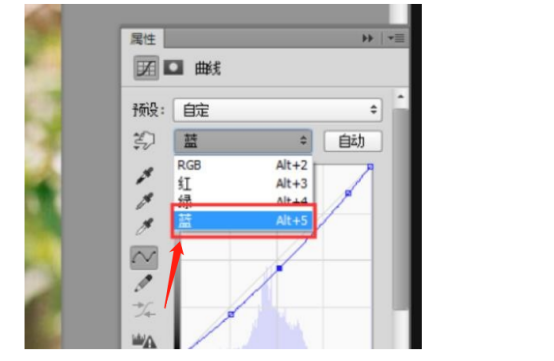
4.点击绿色通道调整到合适的色调即可。
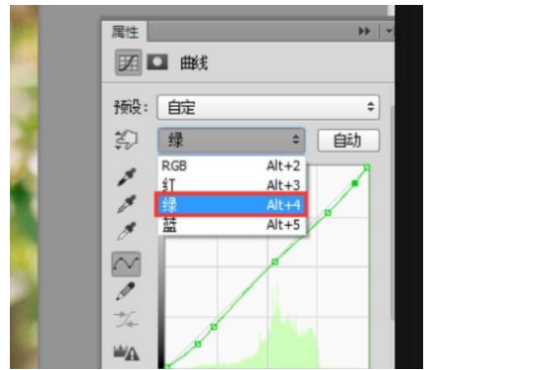
上面就是ps换脸后如何统一肤色的教程,在操作过程中我们可以对图片人物肤色进行色调调节,调整到合适的色调即可,经过操作以后,两种不同颜色的皮肤就可以实现统一了,这样可以使制作效果更完美,更逼真,没有一点瑕疵。ps软件的特效功能不得不令我们折服,并且软件制作出来的特效图片都特别地自然,和谐,真实感强,其实ps换脸术也是设计师经常操作的素材,我们在生活中也是很常见的。现在ps软件已经涉及到我们工作中的各个行业,成为我们必备的图片编辑工具。
本篇文章使用以下硬件型号:联想小新Air15;系统版本:win10;软件版本:PS(CC2018)。



